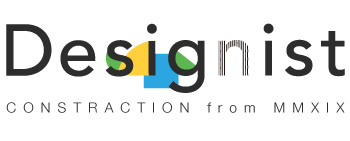Macでフォルダアイコンを変更する方法
フォルダが増えれば増えるほど、ぱっと見で判断出来ずに探すのも整理するのも面倒くさくなってしまったり…。なんて事は日常茶飯事。今回は、フォルダに自由なアイコンを適用する方法を紹介します。
元々のフォルダはこんな感じ。同じフォルダのデザインと名前だとなんだか分かりづらいですね。
では、まず画像を持って来ましょう。
トヨタのページにロゴを発見。これをスクリーンショットします。Shift + 英数 + 4でロゴの周りを選択してスクショしてください。
撮影したスクショはデスクトップに保存されるので、これをプレビューで開きます。こちらでもまたロゴの周りを選択します。ここで忘れてはいけないのが次の工程。Command + Cで選択範囲をコピーします。
Finderに戻り、情報を見る(Command + I)を選択します。
情報画面から右上のフォルダアイコンをクリック。上の画像のように青い枠に囲まれている状態でCommand + Vで先ほどのプレビューでコピーしたものを貼り付けます。これをいろんなファイルでやってみるとfinderが賑やかで分かりやすくなります。是非試してみては如何でしょうか。
世界すべての人を Live Rich にするウェブメディア 『デザイニスト』。美的•情操文化をデザイナーや芸術家という領域だけでなく、企業活動や生活の隅々に至るまで浸透させることを目標としています。最新カメラ情報から制作チュートリアル、香港デモ、ライフデザインに関する様々な情報をお届け!@designistJP